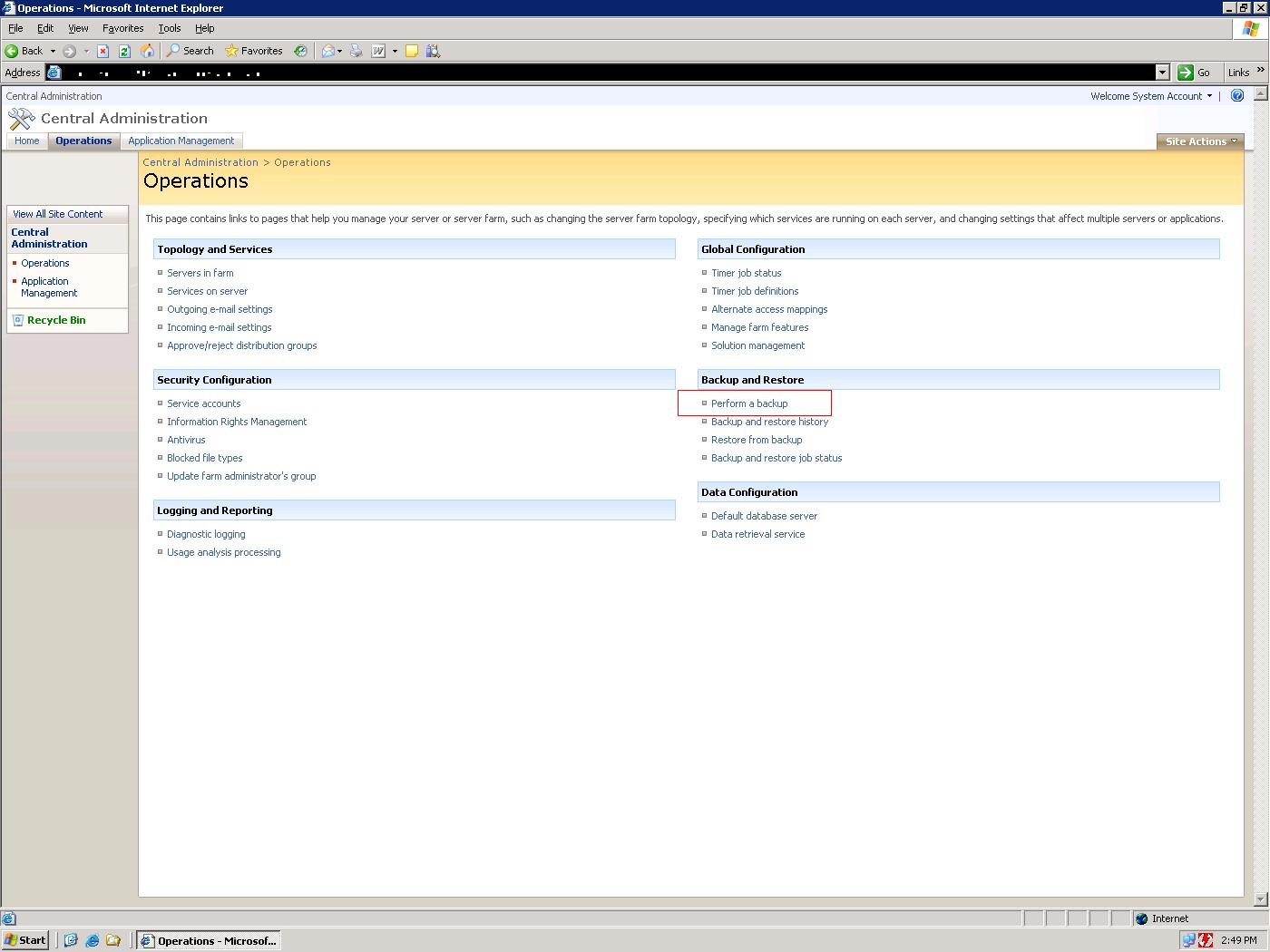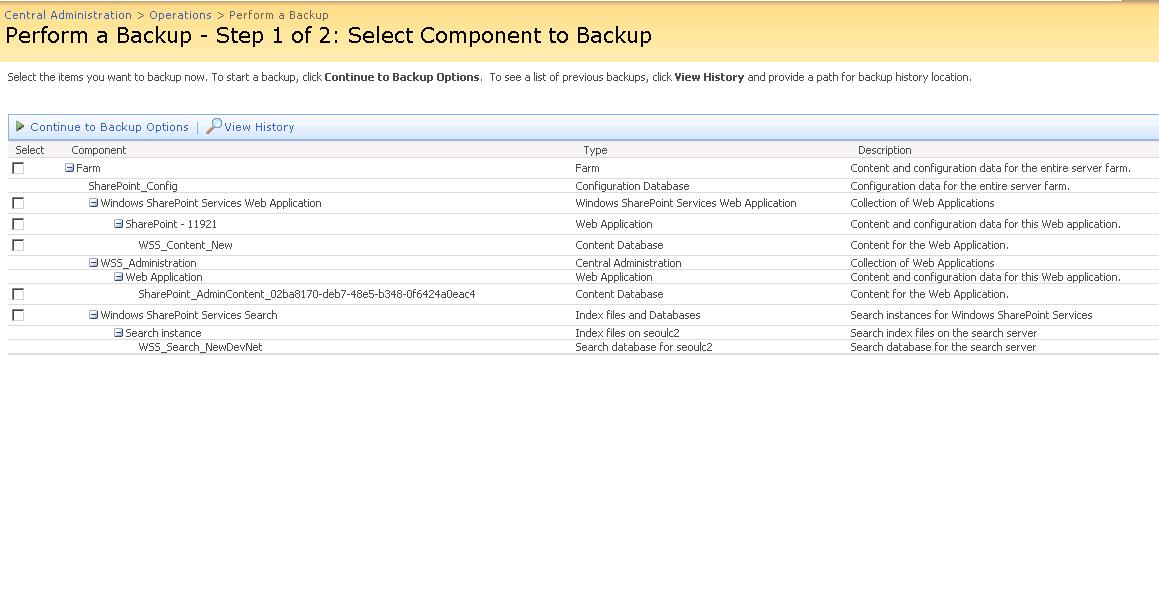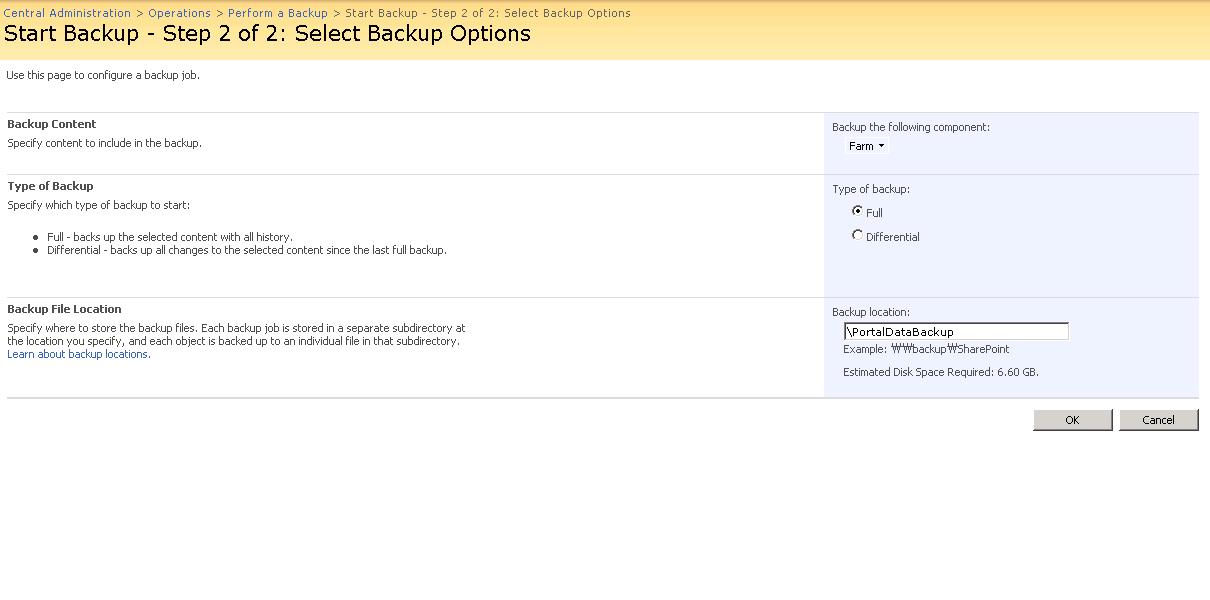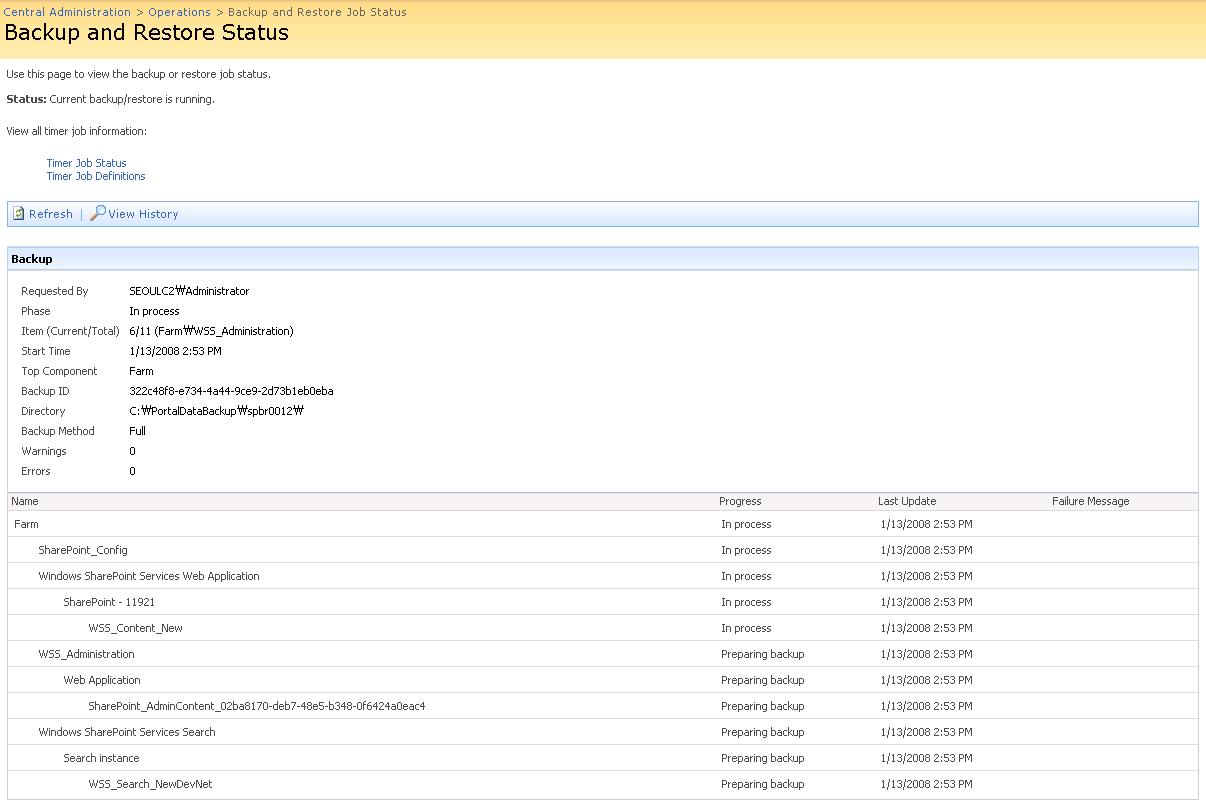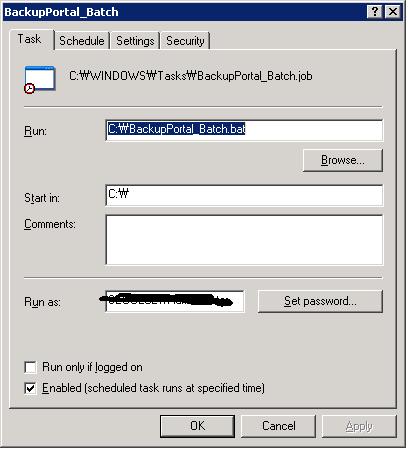이 블로그에서도 간단하게나마 FxCop Custom 규칙을 만드는 방법을 "[HowTo]FxCOP(비주얼 스튜디오 2005 코드 분석) Custom 규칙 작성하기(C#)" 라는 제목으로 소개한 바 있었다. 내용이 너무 부실해서 민망하긴 해도, 아주 간단한 규칙 정도는 작성할 수 있는 수준의 글이었다.
오늘 MS의 Code Analysis Team Blog에 "Tutorial on writing your own Code Analysis rule" 이라는 글이 올라와서 봤더니, BinaryCoder.Net의 Jason Kresowaty라는 친구가 올린 "FxCop: Writing Your Own Custom Rules"이라는 글을 소개하는 포스팅이었다.
아직은 대충 봤는데, Introspection Object Model에 대해서 아주 자세하게 다루는 것이 눈에 띈다. Introspector라는 자기가 만든 유틸리티도 소개를 하고 있고. 찬찬이 읽어 봐야 겠다.
아래는 그 Instrospector라는 유틸리티의 스크린샷
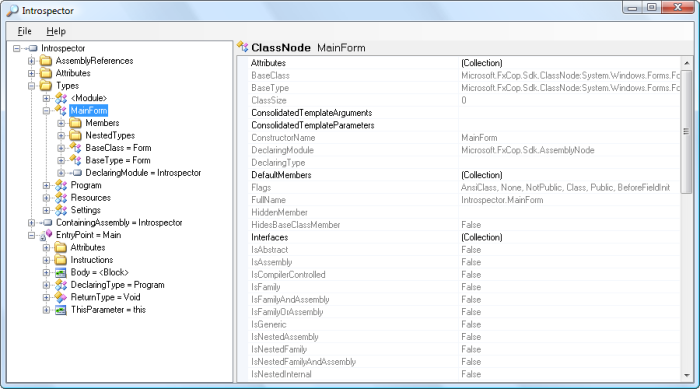
오늘 MS의 Code Analysis Team Blog에 "Tutorial on writing your own Code Analysis rule" 이라는 글이 올라와서 봤더니, BinaryCoder.Net의 Jason Kresowaty라는 친구가 올린 "FxCop: Writing Your Own Custom Rules"이라는 글을 소개하는 포스팅이었다.
아직은 대충 봤는데, Introspection Object Model에 대해서 아주 자세하게 다루는 것이 눈에 띈다. Introspector라는 자기가 만든 유틸리티도 소개를 하고 있고. 찬찬이 읽어 봐야 겠다.
아래는 그 Instrospector라는 유틸리티의 스크린샷
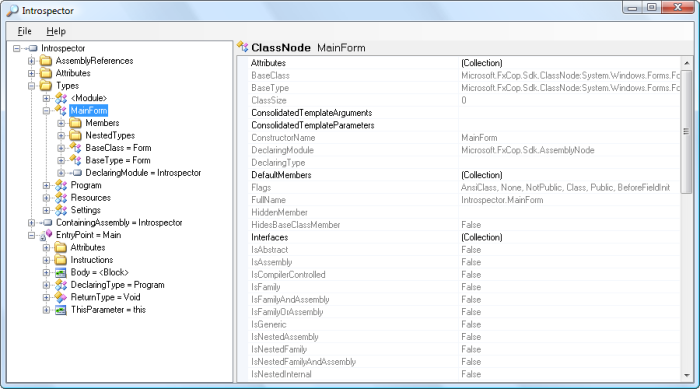
'코드분석 규칙' 카테고리의 다른 글
| [Article]Visual Studio 2005 Team System 코드 분석 (2) | 2006.10.14 |
|---|